Daftar Isi
Tutorial ini berisi instruksi tentang bagaimana Anda dapat mencadangkan dan memulihkan Bookmark Chrome Anda. Mengimpor dan mengekspor bookmark Anda dari Google chrome adalah operasi yang diperlukan jika Anda ingin mentransfer bookmark Anda secara manual di komputer pribadi alternatif Anda atau jika profil Anda rusak.
Ingatlah bahwa jika Anda sudah mendaftar untuk akun Google dan Anda menggunakan Chrome sebagai peramban Internet Anda, Anda bisa menggunakan Fitur masuk Chrome untuk menyinkronkan bookmark, ekstensi, aplikasi, tema, dan preferensi browser lainnya dengan akun Google Anda. Dengan menggunakan fitur Masuk Chrome, pengaturan Anda selalu tersedia dari setiap komputer atau perangkat setelah Masuk dengan akun Google di Google Chrome.
Cara Mencadangkan Penanda Google Chrome.
Ada dua metode mudah untuk mencadangkan dan memulihkan favorit Anda di Google Chrome:
Metode 1: Cadangkan & Pulihkan file Penanda Chrome Secara Manual. Metode 2: Ekspor / Impor Penanda Chrome Ke / Dari file HTML. Metode 1: Mencadangkan/Memulihkan Penanda Chrome secara manual.
Cara termudah untuk mencadangkan dan memulihkan bookmark Chrome, adalah dengan menyalin dan menempelkan file 'Bookmarks', dari (ke) folder profil Chrome.
Secara default Google Chrome menyimpan semua informasi profil Anda (bookmark, kata sandi, ekstensi, pengaturan) di dalam folder 'User Data', di lokasi ini pada disk: *
Catatan: Anda harus mengaktifkan hidden files view (tampilan file tersembunyi) untuk dapat melihat isi lokasi ini.
Windows 10, 8, 7 & Vista:
- C:\Users\\AppData\Local\Google\Chrome\ Data Pengguna
Windows XP:
- C:\Dokumen dan Pengaturan\\Pengaturan Lokal\Data Aplikasi\Google\Chrome\ Data Pengguna
Cara Mencadangkan Bookmark Chrome secara Manual.
Untuk mencadangkan bookmark Chrome secara manual:
1. Tutup peramban Chrome.
2. Aktifkan tampilan Hidden files (File tersembunyi).
3. Arahkan ke lokasi di bawah ini pada disk (sesuai OS Anda):
Windows 10, 8, 7 & Vista:
- C:\Users\\AppData\Local\Google\Chrome\Data Pengguna\ Default
Windows XP:
- C:\Documents and Settings\\Local Settings\Data Aplikasi\Google\Chrome\Data Pengguna\ Default
3. Jelajahi konten folder default, kemudian Salinan & Tempel yang Penanda file ke lokasi cadangan Anda (misalnya disk USB eksternal Anda).

Cara Memulihkan Penanda Chrome Secara Manual.
Untuk memulihkan file 'Bookmarks' Chrome Anda:
1. Tutup Peramban Chrome.
2 . Aktifkan tampilan Hidden files (File tersembunyi).
3. Salin yang Penanda file dari backup, di dalam folder 'Default', di lokasi berikut ini pada disk:
Windows 10, 8, 7 & Vista:
- C:\Users\\AppData\Local\Google\Chrome\Data Pengguna\ Default
Windows XP:
- C:\Documents and Settings\\Local Settings\Data Aplikasi\Google\Chrome\Data Pengguna\ Default
4. Luncurkan Chrome dan Anda selesai!
Metode 2: Ekspor & Impor file HTML Bookmark Chrome.
Cara kedua untuk mencadangkan bookmark Chrome Anda adalah dengan mengekspornya ke file HTML dan kemudian mengimpor file Bookmarks.HTML yang diekspor ke Chrome, dengan menggunakan 'Ekspor/Impor ke HTML' fitur dari menu Google Chrome.
Cara Mengekspor Bookmark Chrome ke file HTML.
Untuk mencadangkan (mengekspor) bookmark Chrome Anda ke file HTML:
1. Buka Google Chrome dan dari menu menu  pilih Penanda -> Manajer penanda .
pilih Penanda -> Manajer penanda .
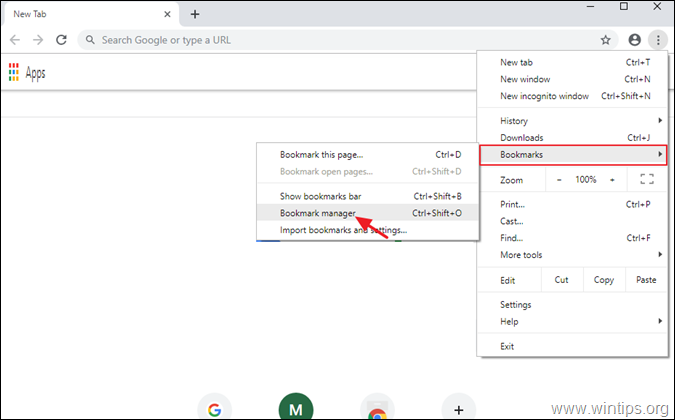
2. Kemudian klik lagi pada menu (2) tiga (3) titik  di kanan atas, dan pilih Ekspor penanda .
di kanan atas, dan pilih Ekspor penanda .
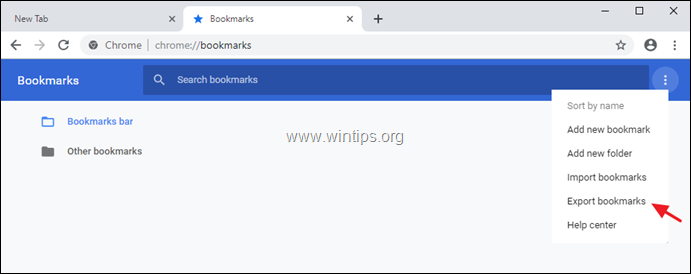
3. Ketik nama (jika Anda mau) untuk file Bookmarks yang diekspor dan Simpan file HTML ke tujuan pencadangan Anda.
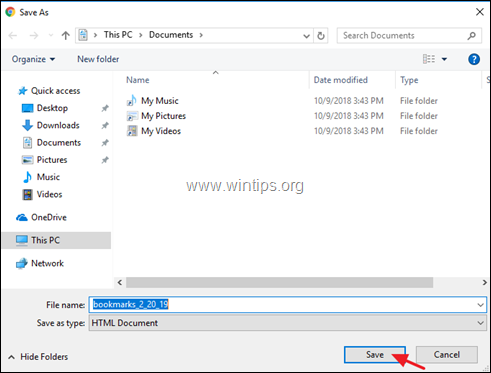
Cara Mengimpor Bookmark Chrome dari file HTML.
Untuk memulihkan (mengimpor) file HTML bookmark Google Chrome Anda:
1. Buka Google Chrome dan dari menu menu  pilih Penanda -> Manajer penanda .
pilih Penanda -> Manajer penanda .
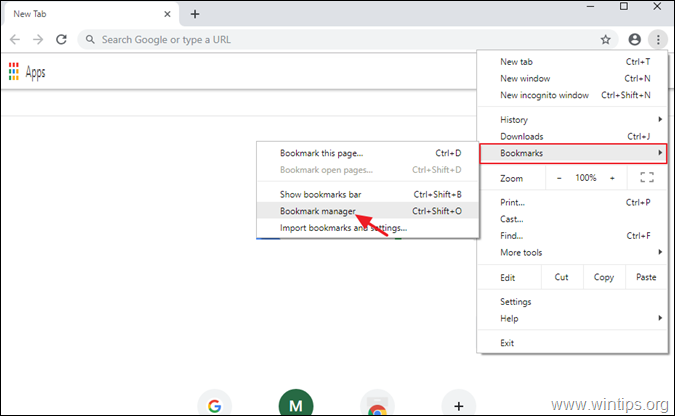
2. Kemudian klik lagi pada menu manajer bookmark  di kanan atas, dan pilih Mengimpor penanda.
di kanan atas, dan pilih Mengimpor penanda.
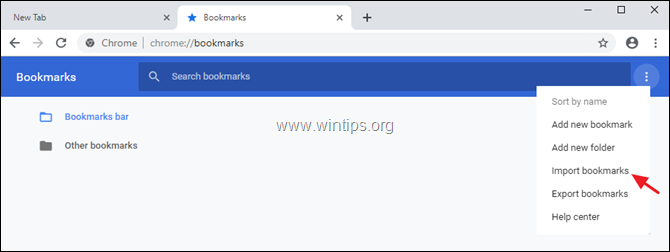
3. Pilih file HTML penanda dari cadangan, dan klik Terbuka .
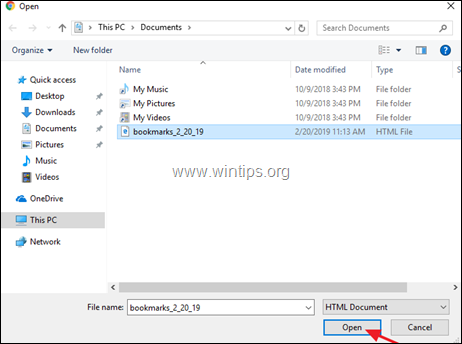
Itu saja! Beri tahu saya jika panduan ini telah membantu Anda dengan meninggalkan komentar tentang pengalaman Anda. Silakan sukai dan bagikan panduan ini untuk membantu orang lain.

Andy Davis
Blog administrator sistem tentang Windows





